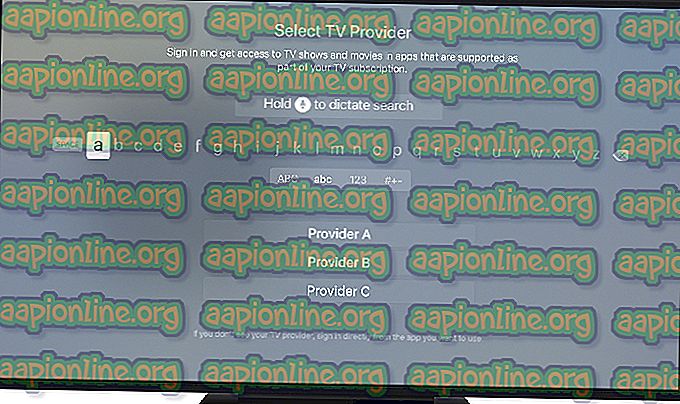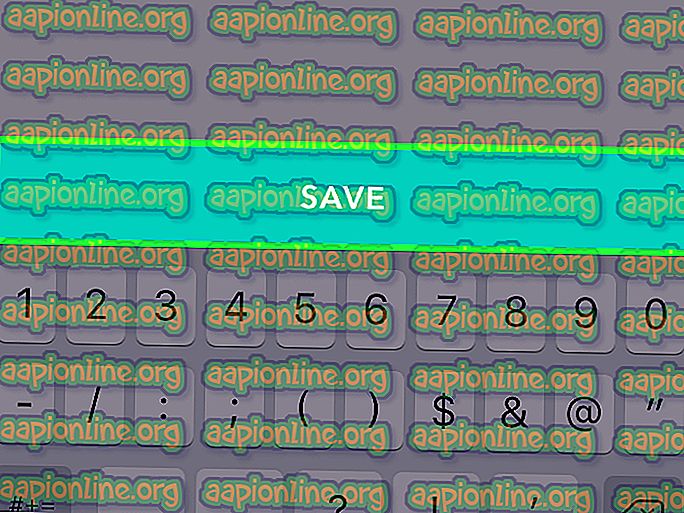Oprava: Elite Dangerous se nepodařilo synchronizovat čas se serverem
Když se hra Elite Dangerous neotevře, zobrazí se chybová zpráva „ Nepodařilo se synchronizovat čas se serverem “. Tato chyba může být způsobena nesprávným nastavením času a data ve vašem systému, nastavením proxy atd. Elite Dangerous je v zásadě vesmírná simulační hra vyvinutá společností Frontier Developments, kde hráči získají zkušenosti s pilotováním v galaxii Mléčná dráha. Chybová zpráva se objeví, když se hráči pokusí spustit hru ze spouštěče.

Někdy to může být způsobeno problémem na straně serveru a váš systém není na vině, ale ve většině případů tomu tak není. Tento problém někoho obtěžuje poměrně často, nemusíte se však obávat, protože níže uvedená možná řešení jsme zmínili.
Co způsobuje v systému Windows 10 chybová zpráva „Nepodařilo se synchronizovat čas se serverem“?
Důvody, proč vám vaše hra dává uvedenou chybovou zprávu při každém pokusu o její spuštění, jsou uvedeny níže:
- Nesprávné nastavení času a data: Pokud jsou nastavení času a data v systému nesprávné, může to být důvod, proč se vám zobrazuje chybová zpráva.
- Herní soubory: V některých případech může být chybová zpráva způsobena poškozením určitých herních souborů. V takovém případě budete muset ověřit integritu herních souborů.
- Nastavení serveru proxy: Pokud používáte server proxy při pokusu o připojení k Internetu, může se zobrazit chybová zpráva. V takovém případě budete muset resetovat konfiguraci routeru a bude dobré jít.
Nyní, když víte o možných příčinách chybové zprávy, můžete svůj problém vyřešit pomocí níže uvedených řešení.
Řešení 1: Ověření integrity herních souborů
Jedním z možných důvodů chybové zprávy, jak jsme již zmínili, je poškození herních souborů. Díky službě Steam můžete snadno ověřit integritu herních souborů a nahradit ty poškozené. Postupujte podle níže uvedených kroků:
- Ujistěte se, že je vaše hra zavřená a otevřete okno Steam .
- Přejděte do knihovny, klepněte pravým tlačítkem myši na položku Elite Dangerous a vyberte příkaz Vlastnosti .
- Přejděte na kartu Místní soubory a klikněte na „ Ověřit integritu herních souborů “.

- Počkejte, až proces dokončí, a pak zjistěte, zda problém vyřeší.
Řešení 2: Resetujte router
Nastavení serveru proxy může ovlivnit určitá připojení, kvůli kterým jsou způsobeny chyby. Tak je tomu v tomto případě, pokud používáte proxy nebo cokoli jiného, mohlo by to způsobit chybovou zprávu. V takovém případě, abyste se této chybové zprávy zbavili, budete muset resetovat router tak, aby resetoval všechna nastavení sítě a obnovil výchozí nastavení. Tím se odstraní všechna nastavení serveru proxy a při příštím spuštění hry by vaše hra měla fungovat dobře. Pokud váš problém stále nevyřeší, přejděte na další řešení.
Řešení 3: Čas a datum synchronizace
Další možnou příčinou problému je nesprávné nastavení času a data v systému. V takovém případě se musíte ujistit, že nastavení času a data v systému je správné, a pak se pokuste hru spustit. Zde je návod, jak opravit nastavení času a data:
- Stisknutím klávesy Windows + I otevřete Nastavení .
- Přejděte na Čas a jazyk .
- Na levé straně vyberte z rozevíracího seznamu správné časové pásmo .

- Pokud je šedá, vypněte možnost „ Nastavit časové pásmo automaticky “.
- Zavřete okno Nastavení a pokuste se spustit hru.
Řešení 4: Zakázání antivirů třetích stran
Pokud pro vás žádné z výše uvedených řešení nefunguje, problém musí být způsoben antivirem třetích stran nainstalovaným ve vašem systému. Většina antivirového softwaru tam ovládá příchozí a odchozí požadavky na připojení, kvůli kterým jsou v některých případech způsobeny chyby. Chcete-li takovou chybovou zprávu odstranit, budete muset deaktivovat antivirový program třetích stran a zkusit spustit hru.